Topic List
iftop
iftop
vnstat
vnstat -u -i eth0 vnstat vnstat -hours vnstat --days
iptstate
iptstate
Install open jdk verions 6.0
$ sudo apt-get install openjdk-6-jdk
First install node.js
$ sudo apt-get update $ sudo apt-get install python-software-properties python g++ make $ sudo add-apt-repository ppa:chris-lea/node.js $ sudo apt-get update $ sudo apt-get install nodejs $ node --version
ปกติ Ubuntu จะมี node package (Amateur Packet Radio Node Program) อยู่ และ nodejs binary จะถูกเปลียนชื่อจาก node เป็น nodejs เราจำเป็นต้องเปลี่ยน symlink /usr/bin/node เป็น /usr/bin/nodejs หรือไม่อย่างนั้นก็ uninstall เจ้า Amateur Packet Radio Node Program ออกเสียเพื่อไม่ให้เกิดความสับสน
Install Cordova 3.0.x
$ sudo npm install -g cordova
Install PhoneGap
$ sudo npm install -g phonegap
Change environment
$ export PATH=${PATH}:/Development/adt-bundle/sdk/platform-tools:/Development/adt-bundle/sdk/tools
$ source ~/.bash_profile
Install SDK
Doanload from developer.android.com/sdk, extract, and run
android
Click New/Update to install SDK
Open a Project in the SDK
Use the cordova utility to set up a new project, as described in The Cordova The Command-line Interface. For example, in a source-code directory:
$ cordova create hello com.example.hello "HelloWorld" $ cd hello $ cordova platform add android $ cordova build
เสร็จแล้วครับ แต่ใช้ยังไงหว่า??? เดี๋ยวค่อยว่ากันอีกที ระหว่างนี้ก็แวะไปดูที่ PhoneGap ไปก่อนนะครับ
ลองดูตัวอย่างจาก
- ทบทวนที่เรียนจากติว PhoneGap ด้วย HTML5 & Jquery Mobile
- บทที่ 2 การเขียน Android โดยใช้ PhoneGap เบื้องต้น
- บทที่ 1 การติดตั้ง PhoneGap บน Eclipse สำหรับ Android
ที่มา github.com , phonegap.com
ต้องการยกเลิกการ wakeup ด้วยการกดปุ่มบน usb keyboard ก็เนื่องจากผมใช้ notebook ทำงาน แล้วช่วงหลังไม่สั่ง shutdown แต่จะสั่ง suspend แทน ตื่นมาบางเช้า เครื่องเปิดอยู่ ซึ่งก็คงมาจากมีใครมาโดน keyboard โดยไม่ตั้งใจ จึงอยาก disable มันเสีย
วิธีการ ลองเข้าไปแก้ไขในไฟล์ /proc/acpi/wakeup เปลี่ยนค่า ECH1, ECH 2 ให้เป็น disabled ก็ทำไม่ได้ ค่าจะถูกเปลี่ยนกลับ จึงต้องใช้วิธีเขียน script เพิ่มใน /etc/rc.local ตามนี้
# Disable USB wakeups caused by (un)plugging new devices. Otherwise the hub in # my USB monitor causes my PC to wake up when I turn the monitor off. for device in EHC1 EHC2 XHC do if grep -q "$device.*enabled" /proc/acpi/wakeup then echo $device > /proc/acpi/wakeup fi done
ที่มา askubuntu.com
ผ่านไปอีก 3 ปี (August,23 2016 14.12 PM) กับอีก 2 ปี (August,09 2013 23.27 PM) กลับมาเขียนใหม่อีกครั้ง หลังจากผ่าน 2 ปี ที่ได้ลง Ubuntu 13.04 ใหม่ในเครืองตนเอง ถือเป็นการล้างเครื่องและแก้ปัญหาที่เกิดจากการอัพเดทแล้วเกิด dependency ของ mysql-server กับ mysql-server-5.5 แล้วก็ลืมไปแล้วว่าหลังจากลงได้มีการปรับค่าอย่างไรบ้าง
Step 1 : Install [L.A.M.P Stack (Apache, Mysql, PHP
Install L.A.M.P Stack (Apache, Mysql, PHP) ทีเดียวซะเลย
root@god:/# apt-get install lamp-server^
ติดตั้งเพิ่มเติม php7-curl
root@god# apt-get install php-curl
แล้วก็ลง phpMyAdmin
root@god:/# apt-get install phpmyadmin
เลือก Apache แล้ว YES สำหรับ dbconfig-common.
Setup phpMyAdmin
root@god:/# nano /etc/phpmyadmin/config.inc.php
เปลี่ยนค่า
$cfg[‘LoginCookieValidity’] = 3600;
Enable mod_rewrite
root@god:/# a2enmod rewrite
เปลี่ยน DocumentRoot ของ apache เป็น folder อื่น และเปิดใช้งาน clean url
root@god:/# nano /etc/apache2/sites-available/000-default.conf
- เปลี่ยนบรรทัด /var/www/ เป็น /my web folder/ จำนวน 2 ตำแหน่ง
root@god:/# nano /etc/apache2/apache2.conf
- แก้ค่า AllowOverride ของ /my web folder/ จาก None เป็น AllowOverride All
Config PHP
nano /etc/php/7.0/apache2/php.ini
post_max_size=1024M upload_max_filesize = 1024M display_errors = On
Step 2 : Move mysql data folder to new location and config MySql
ย้ายข้อมูล mysql ไปไว้ที่ /folder/mysql
หมายเหตุ config file ของ mysql อยู่ที่ /etc/mysql/mysql.conf.d/mysqld.cnf
root@god:/# service mysql stop root@god:/# rsync -av /var/lib/mysql /folder root@god:/# mv /var/lib/mysql /var/lib/mysql.bak root@god:/# ln -s /folder/mysql /var/lib/mysql root@god:/# chown -h mysql:mysql /var/lib/mysql root@god:/# cp -r (/your/old/mysql/folder) /folder/mysql/ root@god:/# chown -R mysql:mysql /folder/mysql/*
Step 3 : Configuring AppArmor Access Control Rules
nano /etc/apparmor.d/tunables/alias
เปลี่ยนค่า
. . . alias /var/lib/mysql/ -> /folder/mysql/, . . .
หรือ
echo "alias /var/lib/mysql/ -> /folder/mysql/," >> /etc/apparmor.d/tunables/alias
Reload the apparmor profiles
root@god:/# /etc/init.d/apparmor reload root@god:/# /etc/init.d/apparmor restart
Restart mysql
root@god:/# systemctl start mysql
Step 4 : เปลี่ยน default engine เป็น MYISAM โดยเพิ่มข้อความด้านล่างไว้ใต้ [mysqld]
nano /etc/mysql/mysql.conf.d/mysqld.cnf
sql_mode = '' default-storage-engine=MYISAM collation-server = utf8_unicode_ci character-set-server = utf8
แล้วคราวนี้ก็ทำการ copy ฐานข้อมูลเก่า ๆ มาได้เลย อย่าลืมเปลี่ยน owner/group เป็น mysql ด้วยนะ
Step 5 : ติดตั้ง ProFtpd
ตามอ่านได้ที่ Setup FTP Server under Ubuntu/Debian
ปล. ลองศึกษาการ config เพิ่มเติมได้จาก opensource.cc.psu.ac.th
Last edited : Aug 23,2016 14:12 PM
อ้างอิงจาก
- How To Move a MySQL Data Directory to a New Location on Ubuntu 16.04
- Moving MySQL datadir
- [Increasing the phpMyAdmin session timeout](http://www.joho.se/2011/11/07/increasing-the-phpmyadmin-session-timeout/]
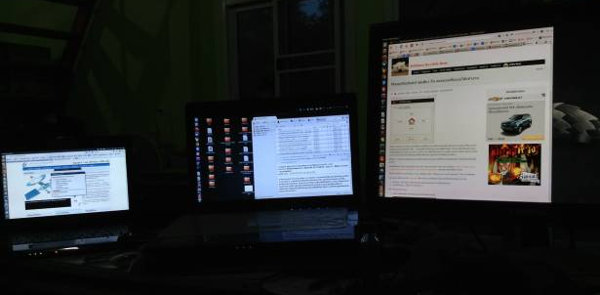
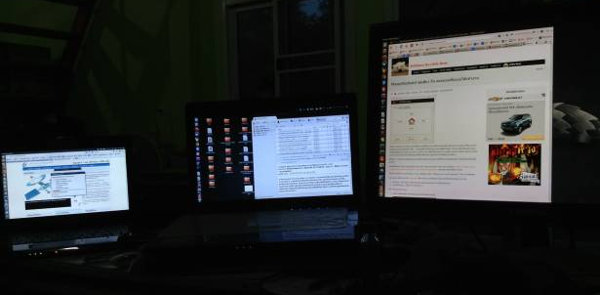
วันนี้ยก Notebook Toshiba เครื่องที่ตั้งกองไว้ที่พื้นมาหลายเดือนแล้วมาตั้งบนโต๊ะทำงาน (หลังจากซื้อ Lenovo เครื่องใหม่มาแทนเมื่อต้นปี 2555 - ของขวัญปีใหม่ให้ตนเอง) ยกมาตั้งปุ๊บก็เสียบ mouse เครื่องตั้งอยู่ห่างออกไปเกินมือเอื้อมถึง ลากสาย mouse มาไว้ใกล้ ๆ ตัว เปิดเครื่องเริ่มทำการ update Ubuntu ให้เป็น version ล่าสุด (13.04) ต้องโยกตัวไปหาเครื่องทุกครั้งที่ต้องพิมพ์บน keyboard (เริ่มเข็ดเอวแล้วสิเรา)
ปิ๊งขึ้นมาว่า "แล้วทำไมตรูจึงไม่ทำให้ใช้ keyboard/mouse อันที่ใช้งานกับเครื่องหลัก ให้มันใช้กับเครื่องนั้นด้วยฟะ"
คิดได้ดังนั้นแล้ว ก็เลย [google](ubuntu join many computer into one) เจอนี่เลย 5 ways to make using multiple computers and devices more efficient with Ubuntu สุดยอด ตรงกับที่ต้องการเลย
ในบทความมีวิธีการแบ่งกันใช้อยู่ 5 แบบ แต่ที่ต้องการคือ "Sharing mice and keyboards" วิธีการง่ายนิดเดียว
บน Ubuntu มีโปรแกรมชื่อ "Synergy" ที่สามารถทำงานนี้ได้เลย โปรแกรมมีให้เลือกใช้อยู่ 2 ตัว คือ
- Synergy : ตัวนี้ GUI จะใช้ยากหน่อย ต้องหลายคลิกกว่าจะเลือกเรียบร้อย
- QuickSynergy : ตัวนี้ GUI ใช้ง่ายมาก ๆ
วิธีการใช้ QuickSunergy
หลังจากติดตั้งเสร็จ เปิดโปรแกรมมาจะเห็นหน้าตาตามนี้
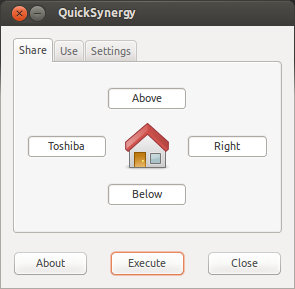
หากเป็นเครื่องหลัก (มี mouse/keyboard เสียบอยู่) เราเรียกว่าเป็นเครื่อง server ให้คลิกที่ tab Share เลือกคลิกที่ตำแหน่งเครื่องด้านไหนก็ได้ (ซ้าย-ขวา-บน-ล่าง) แล้วตั้งชื่อเครื่องปลายทางไว้ แล้วคลิก Execute ได้เลย
ส่วนเครื่องที่เหลือ (ไม่มี mouse/keyboard) เราเรียกว่า client ให้เลือกคลิกที่ tab Use แล้วป้อน IP ของเครื่อง server (Server hostname/IP address) และ ชื่อเครื่องตนเอง (Screen name) แล้วคลิก Execute
แค่นี้แหละ ก็เลื่อน mouse ไปอีกเครื่องได้เลย
หลังจากอัพเดท Ubuntu kernel เป็น 3.5.0.28 แล้วทำให้เข้าใช้งาน VirtualBox ไม่ได้ ให้ run /etc/init.d/vboxdrv setup ก็ไม่ผ่าน (ไม่มี)
เลยทำตาม VirtualBox '/etc/init.d/vboxdrv setup' issue
sudo apt-get install linux-headers-`uname -r`
Reconfigure dkms and load module:
dpkg-reconfigure virtualbox-dkms modprobe vboxdrv
ผ่านฉลุย....
แก้ไขค่า config ใน /etc/default/grub
sudo nano /etc/default/grub
แก้เสร็จแล้วสั่งเปลี่ยนด้วย
sudo update-grub
View
xinput --list
Disabled
xinput set-int-prop 14 "Device Enabled" 8 0
Enabled
xinput set-int-prop 14 "Device Enabled" 8 1
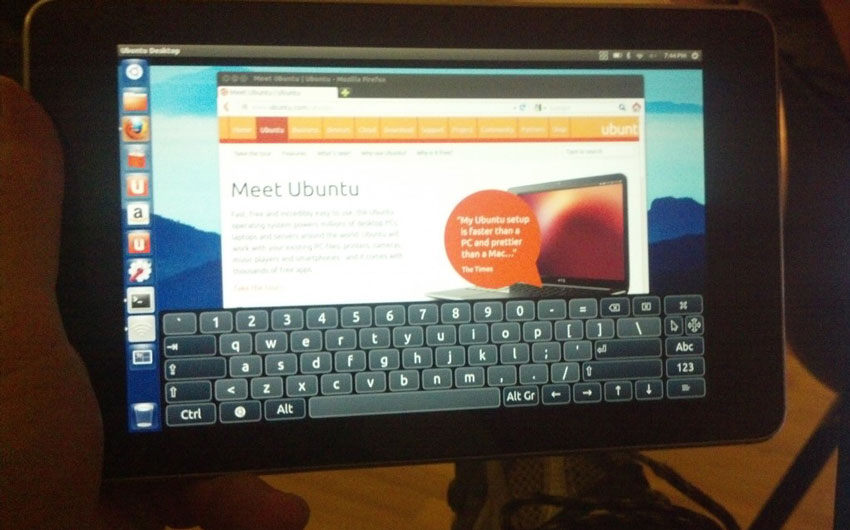
มาแล้วครับ Ubuntu desktop บน tablet Nexus 7 เป็นอีกสิ่งที่น่าสนใจหากสามารถ run ทุกโปรแกรมของ Ubuntu บน tablet ได้
วิธีการก็ไม่ยากอย่างที่คิด ลองได้จาก Ubuntu Nexus 7 Installer App Released to Devs
ที่มา blognone.com
Ubuntu มีโครงการทำโทรศัพท์ด้วยแนวคิดเชื่อมต่อกับอุปกรณ์อื่น ๆ เช่น Tablet, Laptop, Desktop โครงการนี้มีการระดมทุนผ่านทาง indiegogo.com
สนใจอยู่ เหลือเวลาอีก 50 กว่าวัน ที่สามารถบริจาคได้ กะว่าจะบริจาคเสียหน่อย
รายละเอียดอื่น ๆ ตามอ่านได้ที่ Blognone.com